- Автор Abigail Brown [email protected].
- Public 2024-01-15 11:21.
- Последно модифициран 2025-06-01 07:16.
GIMP е мощен, безплатен инструмент за редактиране на снимки, който може да съперничи дори на PhotoShop по отношение на функции и краен продукт, при условие че знаете как да го използвате правилно. За да увеличите наистина творческата си сила в GIMP обаче, ще ви трябват тези добавки за GIMP.
Регистърът на GIMP, използван за събиране на добавки за GIMP, вече не се поддържа, така че ще трябва да ги проследите сами и да се уверите, че работят с текущата ви версия на GIMP. Някои от най-популярните добавки за GIMP, като GIMP DDS и BIMP, не работят с най-новите версии на GIMP.
За филтри: G’MIC
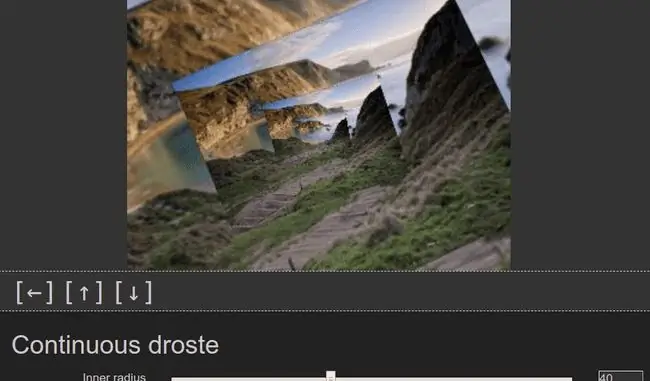
Какво харесваме
- Над 500 филтъра.
- Дава ви мощни опции за филтриране, покриващи почти всеки тип филтър, от който може да се нуждаете.
Какво не ни харесва
- Може да стане твърде технически за някои потребители.
- Въпреки над 500 филтъра, той не винаги ще разполага с това, от което се нуждаете веднага.
Понякога всичко, от което се нуждаете, е бърз филтър и G’MIC предлага над 500 от тях, плюс допълнителни ефекти, които да добавите към вашия инструментариум GIMP. И като проект с отворен код, общността непрекъснато добавя нови филтри към огромния избор.
Независимо дали искате просто да подобрите цветовете на изображение или искате да направите снимката да изглежда като картина, G'MIC има впечатляващ набор от опции, които определено ще покрият кой филтър на GIMP ви е необходим.
За премахване на нежелани обекти: Resynthesizer
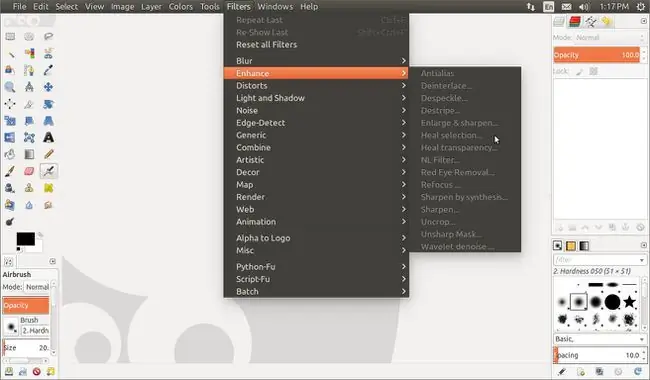
Какво харесваме
- Дава на потребителите функционалност, равна на тази на Photoshop Content Aware fill.
- Улеснява премахването на изображения и добавянето на текстури.
Какво не ни харесва
Не е актуализиран от дълго време.
Въпреки че Resynthesizer е един от най-старите плъгини за GIMP на всички времена, той е и един от най-полезните и изненадващо все още се поддържа благодарение на общността на GIMP.
Resynthesizer по същество взема една от най-популярните функции от Photoshop - Content-Aware Fill - и я добавя към GIMP. Може да изпробва текстура от снимка и лесно да създаде повече от тази текстура.
Въпреки че има множество приложения за това, най-често се използва за премахване на нежелани изображения - да речем, тази чаша Starbucks от вашата снимка на средновековен рицар - без никакъв намек, че някога е била там.
За редактиране на RAW изображения: Darktable
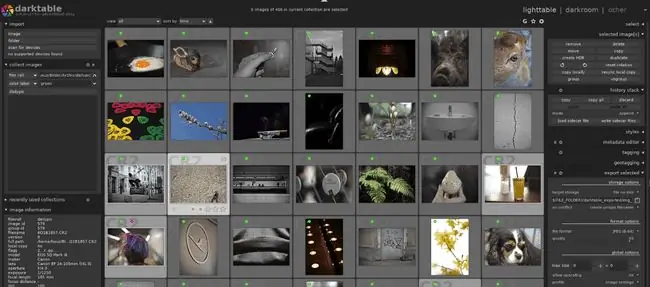
Какво харесваме
- Дава на потребителите на GIMP възможността да редактират RAW изображения.
- Удобен за потребителя интерфейс.
- Лесно започване на работа с RAW изображения с малко или никакво обучение.
Какво не ни харесва
- Няма толкова много разширени функции, колкото другите добавки за GIMP RAW.
- Някои потребители може да предпочетат различен интерфейс.
Ако се занимавате с фотография, има голям шанс да искате да работите с RAW изображения или изображения, които изобщо не са компресирани. Нещото при RAW изображенията е, че те създават големи размери на файлове и добавят цял нов набор от предизвикателства.
Darktable прави редактирането на RAW изображения в GIMP лесно, но също така предлага разширени функции за тези, които имат нужда от тях. Това, което отличава Darktable от другите редактори на GIMP RAW, е неговият фокус върху потребителския интерфейс, което го прави интуитивен и достъпен, независимо какво е първоначалното ви ниво на умения.
За да направите живота си по-лесен: Дублирайте в друго изображение
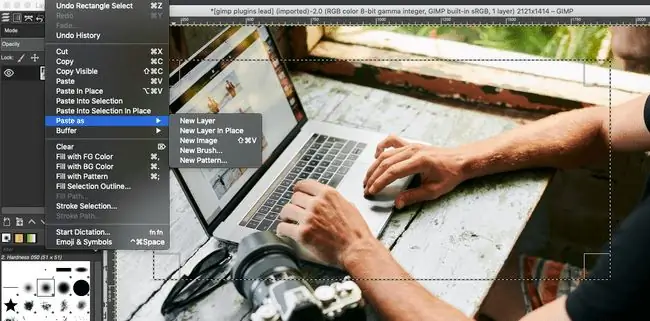
Какво харесваме
- Автоматизира задача, която обикновено би била досадна.
- Лесен за използване.
Какво не ни харесва
Технически нещо, което вече можете да правите в GIMP, просто го прави по-лесно.
Приставката за дублиране на друго изображение GIMP ви позволява да създадете ново изображение от всяка селекция направо в редактора на GIMP. Това ще ви спести планини от време от необходимостта да редактирате изображения и да отваряте нови файлове, само за да получите селекцията, от която се нуждаете. Не е новаторско, тъй като това е нещо, което технически вече можете да направите, но го прави много, много по-лесно.
За работа със слоеве: Слой чрез копиране/изрязване
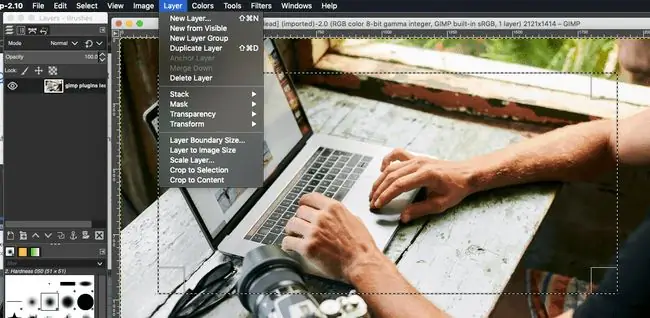
Какво харесваме
Улеснява създаването на нови слоеве с помощта на функции за избор.
Какво не ни харесва
Друга функция, която технически вече можете да направите, въпреки че е малко досадна.
Този слой чрез плъгин за копиране/изрязване ви позволява да добавите друга популярна функция на Photoshop: да можете да създавате нови слоеве от селекции с помощта на функциите за копиране/изрязване. Когато трябва да разберете как ще подредите всеки слой по правилния начин, Layer via Copy/Cut ви дава бързо и лесно решение.
За съединяване на изображения: Hugin
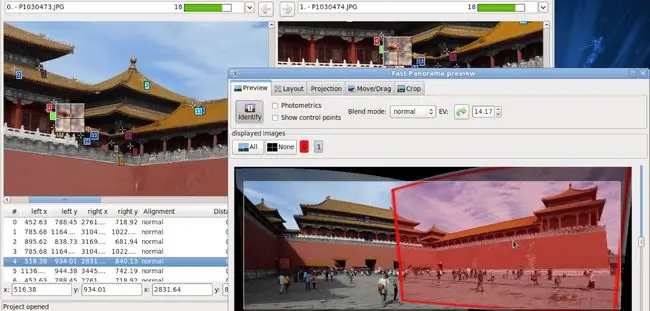
Какво харесваме
- Дава ви възможността да съедините няколко изображения в една безпроблемна панорама.
- Добавя функционалност за създаване на изкривявания на изображението.
Какво не ни харесва
- Висока крива на обучение.
- Отнема много време, за да станете опитни.
Понякога не можете да получите всичко с един кадър и точно тук се намесва приставката Hugin. Hugin дава на потребителите на GIMP възможността да съединят множество изображения, за да създадат мозайка или безупречно панорамно изображение. Ако искате да влезете в плевелите, Hugin ще ви позволи да получите перфектни пикселни панорамни изображения, направо в GIMP.
За ретуширане на кожата: Wavelet Decompose
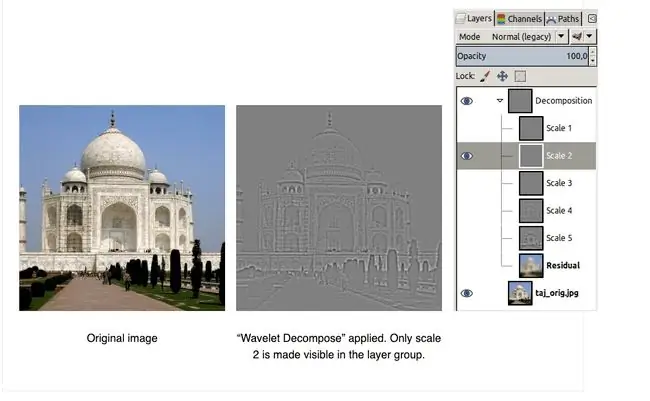
Какво харесваме
- Предлага най-добрата опция за ретуширане на кожата в GIMP.
- Позволява ви да регулирате оцветяването и петната или да редактирате други странни обекти в изображението.
Какво не ни харесва
Може да бъде досадно да работите през мащабираните слоеве, за да получите желания ефект.
Ако работите с изображения, в които има хора, неизбежно ще трябва да ретуширате кожата. Докато вграденият набор от инструменти на GIMP предлага някои опции, Wavelet Decompose е най-мощният инструмент за ретуширане, който ще намерите там.
Той работи, като взема един слой и го разделя на няколко слоя с фини детайли, което ви позволява да настроите фино вашите изображения и да премахнете неща като петна или нежелани бръчки. Wavelet Decompose също може да бъде полезно за промяна на цветовете или премахване на други нежелани странности от вашите изображения.
За потребители на DDS: GIMP DDS Plugin
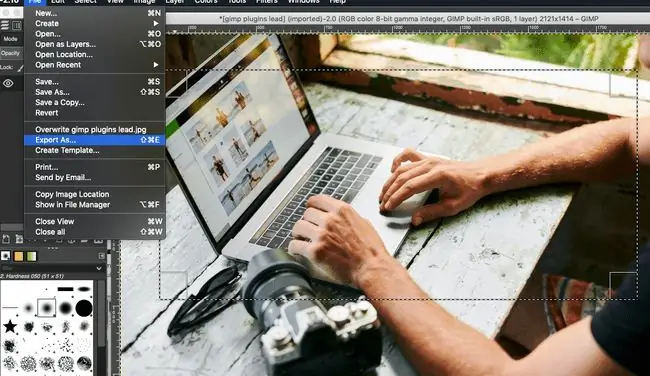
Какво харесваме
Дава на потребителите на по-стари версии на GIMP основната възможност да редактират и създават DDS файлове.
Какво не ни харесва
- Не работи с най-новата версия на GIMP.
- Излишен за потребители на GIMP 2.10.x, тъй като има вградена DDS функция.
Въпреки че най-новата версия на GIMP вече не поддържа този плъгин, това не означава, че няма да имате нужда от него. Добрата новина е, че най-новата версия на GIMP най-накрая поддържа DDS файлове от кутията, но ако предпочитате по-стара версия на GIMP, DDS Plugin ще продължи да работи за вас, въпреки че не е актуализиран от 2013 г.
Въпреки че може да не използвате DDS много често, това е съществен плъгин, за да гарантирате, че имате достъп и създавате всеки тип файл, който може да редактирате в GIMP.
За всичко останало, от което може да се нуждаете: пакетни скриптове
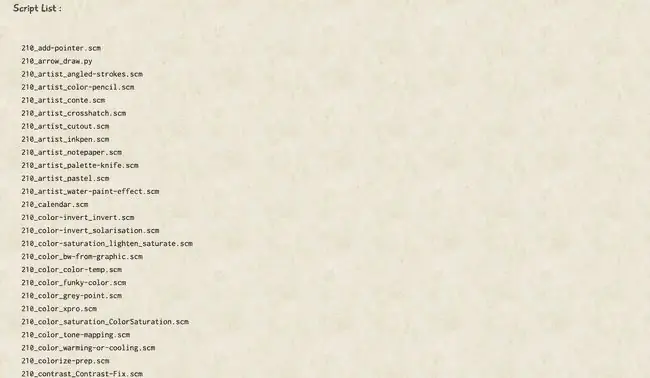
Какво харесваме
- Компилира полезни скриптове, които потребителите могат да инсталират и използват в най-новата версия на GIMP.
- Добавя много, много полезни функции в един пакет.
Какво не ни харесва
В крайна сметка може да включва скриптове, които няма да работят в новите версии на GIMP.
Много плъгини или разширения на GIMP идват под формата на скриптове, но е трудно да се знае какво ще работи с коя версия на GIMP. За щастие общността на GIMP се притече на помощ и разбра кои скриптове на плъгини работят с най-новата версия на GIMP.
Тук има много добавени ефекти, като плъгини, за да направят изображенията ви да изглеждат като карикатури, премахване на ефекта "червени очи", куп ефекти за острота и много инструменти за цвят. Ще получите също плъгин за воден знак, който ви позволява да създавате воден знак, който можете да добавите към всяко изображение, когато имате нужда от него. Въпреки че някои от старите ви плъгини за GIMP може да са спрели да работят, изтеглянето на този пакет от скриптове ще запълни празнините и ще ви върне на правилния път.






